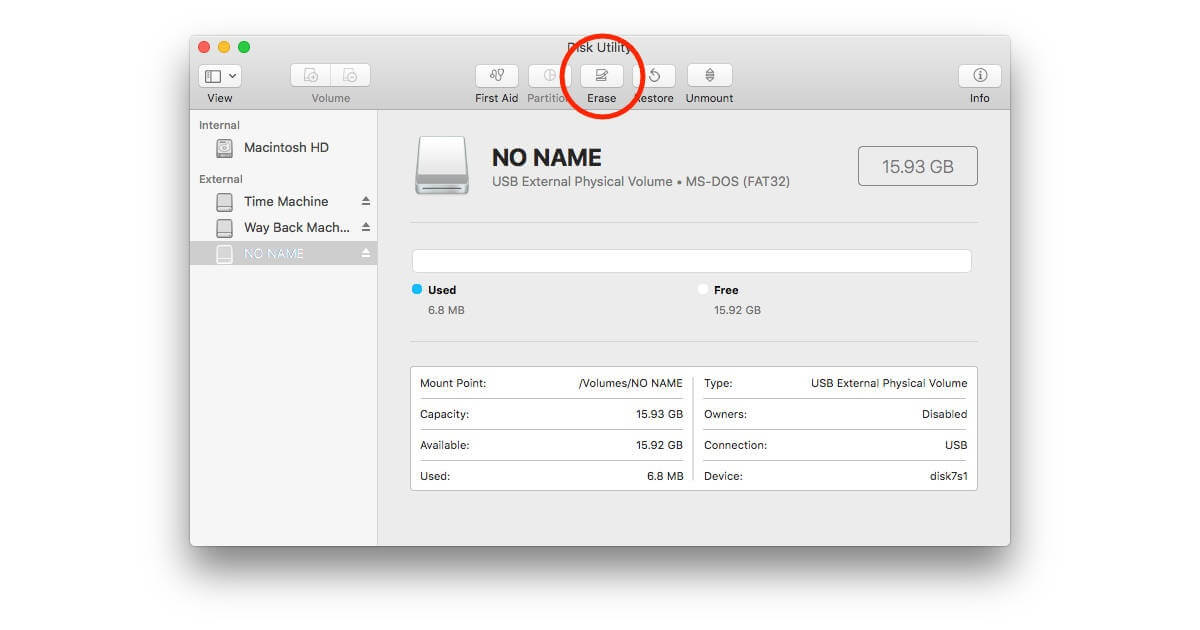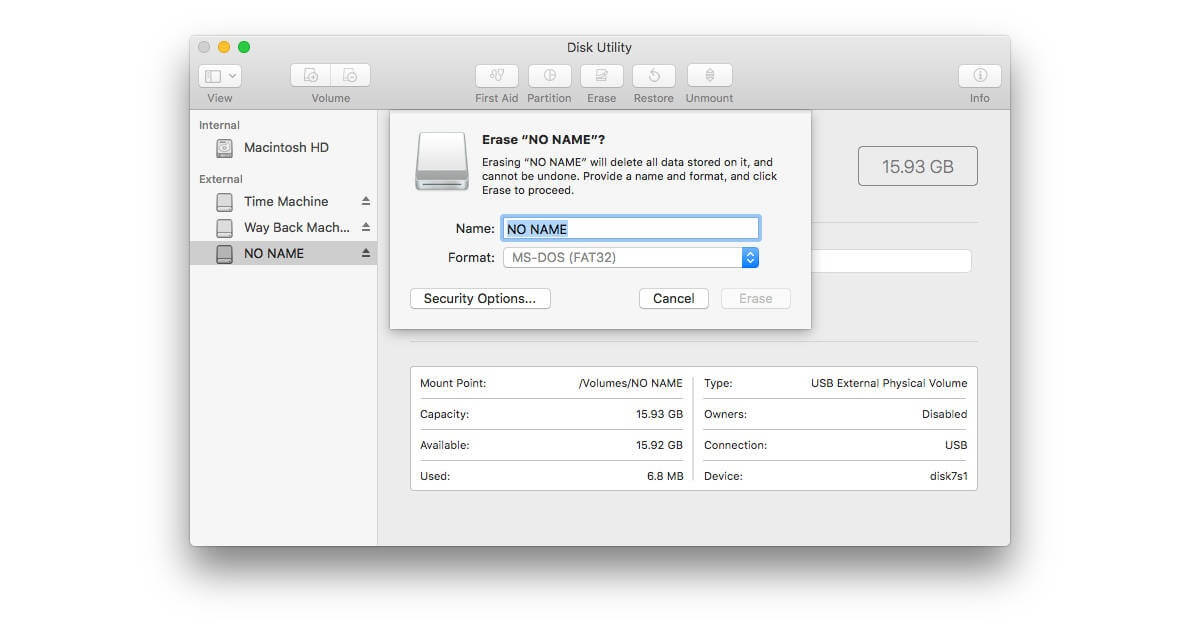7 шагов по форматированию карты SD или Micro SD на Mac (2023 г.)
Форматирование карты SD или Micro SD на Mac — это очень простой процесс, который не займет у вас больше 3 минут.
Единственный небольшой камень преткновения — некоторые компьютеры Mac не имеют устройства чтения SD-карт (MacBook Pro после 2015 года) и некоторые делают.
Чтобы обойти эту проблему, вам, скорее всего, понадобится вещь, называемая адаптером SD-карты, который иногда может задаваться вопросом, чтобы избежать недостатков на Mac. (вам не нужно его приобретать, если на вашем Mac есть слот для SD-карты)
Лично я использую Кардридер Anker 8-в-1 что на Amazon стоит 9,99 долларов США и является довольно выгодной сделкой. Вы можете носить его с собой куда угодно, и, самое главное, он прослужит долго.
В этом руководстве я покажу вам, как отформатировать карту SD или карту Micro SD на вашем Mac.
Примечание ⚠️
Форматирование карты SD или карты Micro SD означает, что все данные на карте также будут удалены. Поэтому, даже если вам очень хочется как можно быстрее переформатировать карту в другой формат файловой системы, важно сделать резервную копию всех данных (если таковые имеются) на тот случай, если они вам понадобятся в будущем.
Давайте сразу погрузимся.
Как отформатировать карту SD или Micro SD на Mac: 7 шагов
- Подключите карту SD или карту microSD, которую вы пытаетесь отформатировать, к вашему Mac.
- Затем откройте папку «Программы» (она находится на док-станции вашего Mac). Затем найдите Утилиты. В папке «Утилиты» нажмите «Дисковая утилита».
- Хороший. Теперь найдите и выберите свою SD-карту в столбце слева. Вы видите это?
- Затем просто нажмите вкладку «Стереть» в самом верхнем меню под заголовком страницы «Дисковая утилита».


- Давайте выберем формат, в котором мы хотим отформатировать нашу SD-карту. Из всплывающего меню с надписью «Стереть «имя_вашей_SD_карты»»? вы можете переименовать SD-карту, а также выбрать формат из раскрывающегося списка доступных форматов.


- После того, как вы выбрали формат, просто нажмите кнопку «Стереть». Теперь начнется процесс форматирования вашей SD-карты или карты microSD.
- Наконец, как только форматирование будет завершено, не забудьте слишком взволноваться и вытащить чертову SD-карту, как вы вытаскиваете, хм, я действительно не могу придумать аналогию, которую можно было бы провести здесь. Просто обязательно найдите отформатированную SD-карту на левой боковой панели и нажмите кнопку «Извлечь».
Если вы задаете вопрос: «Почему мне не разрешено форматировать мою SD-карту или карту microSD в MS-DOS?» тогда знай, что ты действительно не можешь. Это связано с тем, что инструмент «Дисковая утилита» не позволяет форматировать карты SD или карты microSD объемом 32 ГБ или меньше. Вы обнаружите, что опция MS-DOS будет неактивна.
В этом случае вам следует попробовать использовать exFAT. 🙂
Не забудьте поделиться этим руководством.